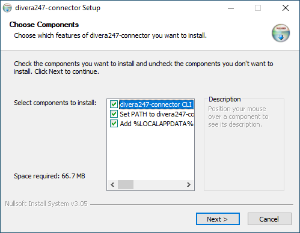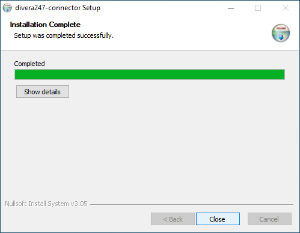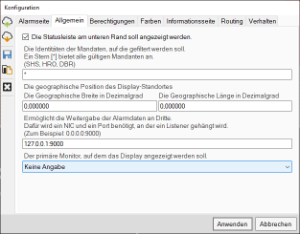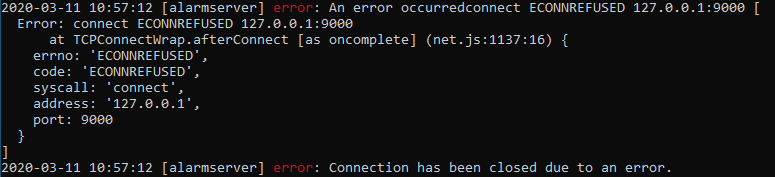Seitenhistorie
...
- Laden und Installieren Sie die Software DIVERA 24/7 Connector:
Windows (64-Bit): https://minio.staging.divera247.de/binaries/channels/alpha/divera247-connector-win32-x64.exe
Windows (32-Bit): https://minio.staging.divera247.de/binaries/channels/alpha/divera247-connector-win32-x86.exe
Wenn Sie sich nicht sicher sind, laden Sie die 64-Bit Variante. - Aktivieren Sie die Schnittstelle im LvS-Display, damit die Datenübertragung funktioniert. Dazu drücken Sie im LvS-Display auf F8, um die Konfiguration zu öffnen.
Anschließend tragen Sie im Tab Allgemein unten die Adresse 127.0.0.1:9000 ein und klicken auf Anwenden. Ein Auslesen der Alarmierungs-Daten ist dann nur von diesem lokalen Computer möglich. Sofern Sie von einem anderen Rechner aus die Alarmierungsdaten auslesen und übertragen möchten, tragen Sie 0.0.0.0:9000 ein. Dabei sollten Sie sicherstellen, dass der Port nur über das lokale Netzwerk erreichbar ist, oder eine Firewall entsprechend konfiguriert ist. Öffnen Sie die Kommandozeile (cmd) und setzen Ihren Alarm-Accesskey in einer Umgebungsvariable und starten Sie die Verbindung zum LVS-Display
Codeblock language bash set DIVERA247_ACCESSKEY=IHR_ALARM_ACCESSKEY divera247-connector lvs-display
Sie sehen nun entweder die Meldung, dass die Verbindung hergestellt wurde
oder, dass es zu einem Fehler kam:
Im Fehlerfall überprüfen Sie, dass Schritt 2 durchgeführt wurde. Manchmal ist ein Schließen und Öffnen des LvS-Displays notwendig, oder das Bestätigen eines Windows-Firewall Dialogs.
Das Kommandozeilen-Programm versucht dauerhaft die Verbindung zum LvS erneut herzustellen, wenn es diese verliert, Sie brauchen die Software also nicht neustarten.
...